上一篇
故障💻电脑显示英文无法开机的原因及详细解决办法
- 问答
- 2025-08-30 17:09:00
- 3
核心关键词 🔑
英文错误提示、无法开机、启动失败、系统修复、蓝屏、黑屏英文、Boot Device、硬件故障
常见原因分类 🧐
-
💾 硬盘/启动设备问题 (最常见)

- 关键词:
Disk Boot Failure,No Boot Device Found,Invalid Partition Table - 原因:系统找不到包含操作系统的硬盘或启动设备,可能是硬盘数据线松动、硬盘损坏、BIOS启动顺序错误,或系统引导文件丢失/损坏。
- 关键词:
-
⚙️ 系统引导记录损坏
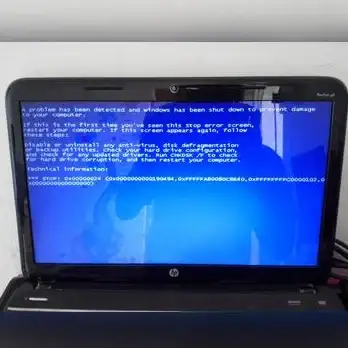
- 关键词:
Bootmgr is Missing,EFI Boot Manager,Error loading operating system - 原因:负责启动Windows的引导文件(如
bootmgr或BCD) 丢失或配置错误,通常由不正常关机、病毒或磁盘错误引起。
- 关键词:
-
🖥️ 硬件变更或故障

- 关键词:
CMOS Checksum Error,CPU Fan Error,Overclocking Failed - 原因:CMOS电池没电导致BIOS设置重置;新加的硬件不兼容;CPU风扇故障;或超频失败。
- 关键词:
-
🔧 系统文件或驱动损坏
- 关键词:
Windows failed to start,Status: 0xc00000f,CRITICAL_PROCESS_DIED - 原因:Windows关键系统文件或驱动程序损坏,通常会导致蓝屏并显示英文错误代码。
- 关键词:
详细解决办法 🛠️
重要提示:请根据屏幕上显示的具体英文提示,选择对应的方法尝试操作。
检查硬件连接(针对硬盘/设备错误)
- 断电操作:完全断开电脑电源(台式机还需拔掉电源线),按下开机键释放残余电量。
- 打开机箱:重新插拔硬盘的数据线和电源线(台式机),笔记本用户可尝试轻轻晃动或检查硬盘仓是否插紧。
- BIOS检查:重新通电开机,立即反复按
F2/Del/Esc(不同品牌按键不同) 进入BIOS界面。 - 查看硬盘:在BIOS的
Boot或Storage栏目下,查看是否能识别到你的硬盘,如果找不到,大概率是硬件连接问题或硬盘已损坏。
修复系统引导(针对Bootmgr等引导错误)
你需要一个U盘启动盘(系统安装盘)!
- 制作启动盘:在另一台电脑上,使用微软官方Media Creation Tool制作Win10/Win11安装U盘。
- 从U盘启动:将U盘插入故障电脑,开机并按
F12/Esc等键选择从U盘启动。 - 进入修复环境:在Windows安装界面,选择左下角的“修复计算机” -> “疑难解答” -> “高级选项”。
- 尝试自动修复:首先点击“启动修复”,让系统自动尝试解决问题。
- 手动重建引导:如果自动修复无效,回到“高级选项” -> “命令提示符”。
- 依次输入以下命令,每输完一条按回车:
bootrec /scanos bootrec /fixmbr bootrec /fixboot bootrec /rebuildbcd
- 依次输入以下命令,每输完一条按回车:
- 完成后重启电脑,查看是否修复。
使用系统还原(针对系统文件损坏)
- 遵循方法二的前三步,进入“高级选项”。
- 选择“系统还原”,按照提示选择一个电脑正常工作时的“还原点”,将系统恢复到早前的状态。此操作不会影响你的个人文件,但会卸载还原点之后安装的程序。
重置此电脑(最终手段)
- 进入“高级选项”后,选择“重置此电脑”。
- 保留我的文件:会重装系统并保留你的个人文件,但需要重新安装所有应用程序。
- 删除所有内容:彻底清空系统盘,相当于全新安装。务必提前备份数据!
💡 趣味知识角
CMOS Checksum Error很像电脑的“失忆症”🤯,主板上那颗小小的纽扣电池就是它的“记忆电池”,没电了就会忘掉所有设置!Bootmgr is Missing相当于电脑的“迷路向导”🗺️,它本来要带系统上路,结果自己先走丢了,这时就需要U盘启动盘这位“超级外援”来把它找回来。
⚠️ 终极建议
如果以上所有方法都无法解决,并且硬盘在BIOS中也无法识别,那么极有可能是硬件故障(如硬盘物理损坏),建议联系专业维修人员或更换硬盘。
本文由 澄寄南 于2025-08-30发表在【云服务器提供商】,文中图片由(澄寄南)上传,本平台仅提供信息存储服务;作者观点、意见不代表本站立场,如有侵权,请联系我们删除;若有图片侵权,请您准备原始证明材料和公证书后联系我方删除!
本文链接:https://xdh.7tqx.com/wenda/788603.html

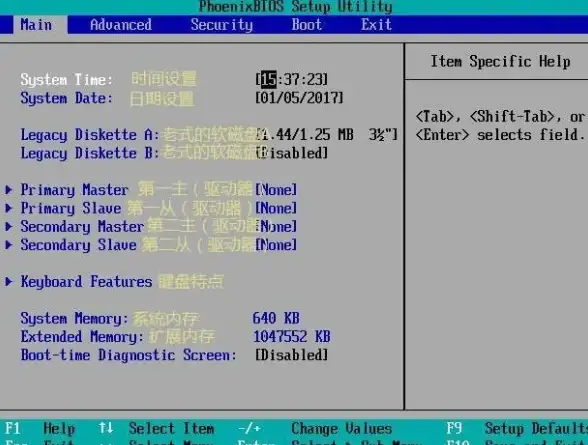



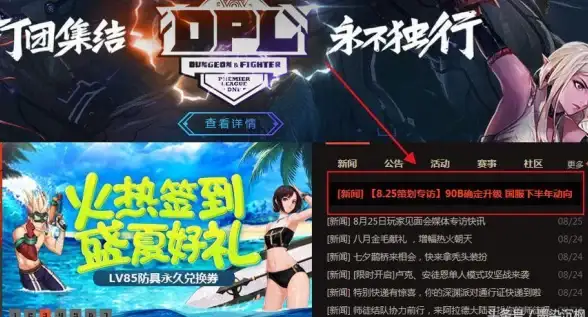

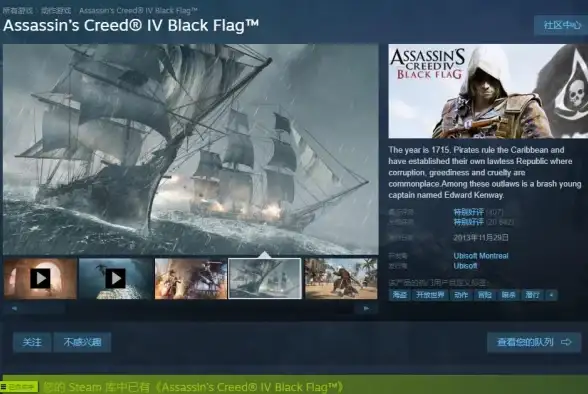

发表评论